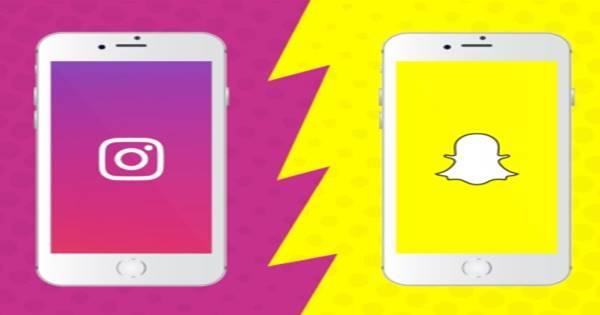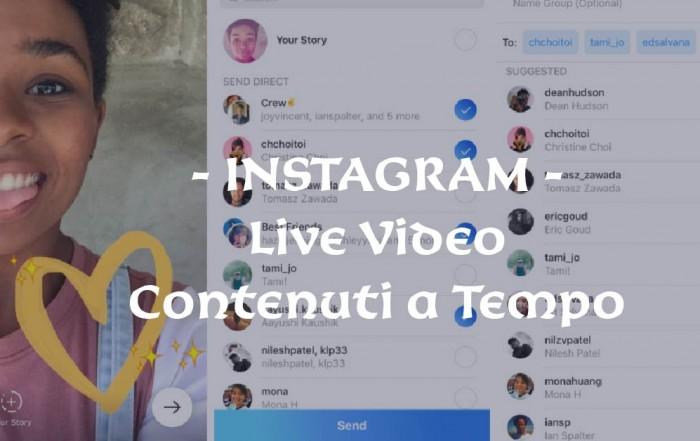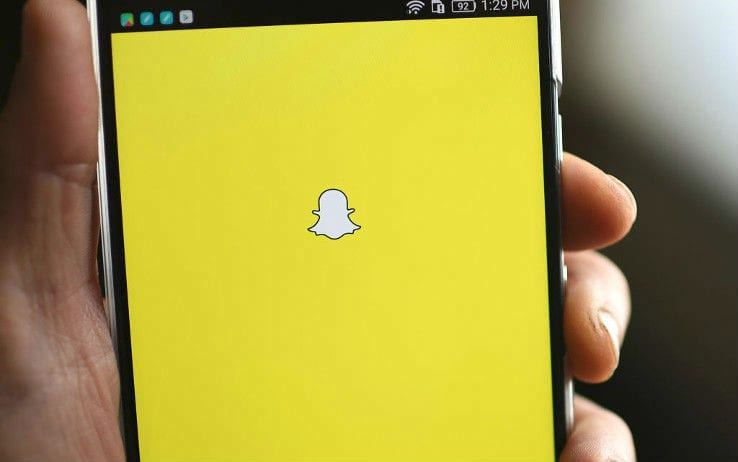Con iOS 11 è possibile salvare foto e video su iPhone e su iPad per salvare contenuti a tempo di Snapchat e di Instagram. Ecco come si fa
Di recente, ad andare per la maggiore, sono di sicuro i contenuti a tempo. Cosa sono? Foto e video che restano presenti sui social network per un tot di tempo (in genere, qualche minuto o qualche ora) e che poi vengono rimossi in automatico, fino a scomparire definitivamente. Snapchat, Instagram ed altre applicazioni, però, non riescono ad impedire che vengano effettuate fotografie ai contenuti a tempo. Tuttavia, il creatore di questa tipologia di contenuti viene avvisato nel momento in cui il destinatario effettua uno screenshot del video che si distrugge. iOS 11 ha rivoluzionato questo tema, visto che vi è una soluzione per tenere questi contenuti a tempo, senza farlo sapere agli altri. Per l’occasione, con la guida odierna, vi segnaliamo come salvare i contenuti a tempo di Snapchat e di Instagram su iOS 11.
L’importanza della registrazione dello schermo per salvare foto e video a tempo su iPhone e su iPad con iOS 11
In sintesi, registrare lo schermo di iPhone vi permette di effettuare il salvataggio dei contenuti visualizzati sotto forma di video che sarà poi accessibile nel Rullino Fotografico. La differenza sta nel fatto che la registrazione dello schermo di iPhone con iOS 11 non attiva messaggi di avvertimento come avviene nel caso dello screenshot. Ergo, potrete salvare immagini e filmati nel modo desiderato, senza che nessuno sia informato.
- Il primo passaggio consiste nell’attivare la registrazione dello schermo. Di questo, vi abbiamo già parlato nella guida “iOS 11 guida, come registrare schermo iPhone”
- Se desiderate effettuare il salvataggio di una foto, dovete avviare la registrazione del video, aprire l’immagine a schermo intero, chiuderla e infine interrompere la registrazione. Una volta entrati nell’app “Foto”, avrete l’opportunità di riprodurre il filmato registrato. Naturalmente, avrete l’opportunità di mettere in pausa, se ad esempio ingrandite la foto. A questo punto, potrete effettuare lo screenshot, come di prassi. Visualizzerete l’immagine nell’app “Foto”, senza che l’altra persona lo sappia
- E per i video? Se intendete salvarne uno, vi basta iniziare la registrazione ed effettuare la riproduzione. Una volta terminate le operazioni, aprite il filmato, entrando nell’app “Foto”. Con un semplice tap sul tasto raffigurante i tre puntini “…”, potrete effettuare tutte le modifiche del caso: ad esempio, al fine di avere solo ed esclusivamente i contenuti d’interesse, potrete eliminare l’inizio e la fine del filmato registrato.
Con questa funzione di iOS 11 è possibile salvare non solo i contenuti a tempo di Snapchat e di Instagram, ma anche i film, presi anche da servizi a pagamento. Occhio, perciò, a non fare abuso di questa funzione.